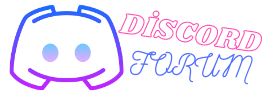Disk Temizleme Nedir ve Neden Önemlidir?
Disk temizleme, bilgisayarınızdaki gereksiz dosyaları ve geçici verileri kaldırmanın bir yoludur. Bu, bilgisayarınızın performansını artırmak ve depolama alanınızı boşaltmak için önemlidir. Zamanla, kullanılmayan dosyalar, internet geçmişi ve diğer geçici veriler disk alanını işgal edebilir, bu da bilgisayarınızın yavaşlamasına ve depolama alanının dolmasına neden olabilir. Bu nedenle, düzenli olarak disk temizliği yapmak, bilgisayarınızın daha hızlı çalışmasını sağlayabilir ve gereksiz dosyaların birikmesini önleyebilir.
Disk temizleme işlemi, Windows işletim sistemlerinde bulunan yerleşik bir araç olan "Disk Temizleme" kullanılarak gerçekleştirilir. Bu araç, gereksiz dosyaları bulup silerek bilgisayarınızın performansını artırmaya yardımcı olur. Disk temizleme, genellikle düzenli bakım rutininin bir parçası olarak yapılmalıdır, böylece bilgisayarınız her zaman en iyi performansı sunar.
Disk temizleme ayrıca güvenlik açısından da önemlidir. Çünkü bilgisayarınızda saklanan geçici dosyalar, tarayıcı geçmişi ve çerezler, kişisel bilgilerinizi içerebilir. Bu dosyaların düzenli olarak temizlenmesi, gizliliğinizi korumaya yardımcı olabilir ve kötü amaçlı yazılımların veya diğer güvenlik tehditlerinin yayılmasını önleyebilir.
Disk Temizleme Nasıl Açılır?
Disk Temizleme aracını açmak oldukça basittir. İşte adım adım nasıl yapılacağı:
1. İlk adım olarak, bilgisayarınızın masaüstünden veya Başlat menüsünden "Ara" veya "Arama" seçeneğini bulun.
2. Ardından, "Disk Temizleme" veya "Disk Cleanup" yazarak arama çubuğuna yazın ve Enter tuşuna basın.
3. Arama sonuçlarında, "Disk Temizleme" programını bulun ve tıklayın.
4. Disk Temizleme aracı açıldığında, hangi sürücünün temizlenmesini istediğinizi seçmek için bir pencere açılır. Genellikle, bilgisayarınızda birden fazla sürücü bulunur; genellikle C sürücüsünü seçerek devam edebilirsiniz, çünkü bu genellikle ana sistem sürücüsüdür.
5. Sürücü seçildikten sonra, Disk Temizleme aracı gereksiz dosyaları analiz etmek için bir süre çalışacaktır. Bu işlem birkaç dakika sürebilir.
6. Analiz tamamlandıktan sonra, Disk Temizleme size temizlemek istediğiniz dosya türlerini listeleyen bir pencere gösterecektir. Bu dosyalar genellikle geçici internet dosyaları, indirme geçmişi, gereksiz sistem dosyaları ve Geri Dönüşüm Kutusu'ndaki dosyalar gibi türleri içerir.
7. Dosyaları seçin ve "Temizle" veya "Tamam" düğmesine tıklayarak temizleme işlemini başlatın. Onay iletişim kutusu çıkarsa, "Evet" veya "Tamam" seçeneğini seçin.
8. Temizleme işlemi tamamlandığında, Disk Temizleme penceresini kapatabilirsiniz.
Disk Temizleme Sıkça Sorulan Sorular
1. Disk Temizleme ne sıklıkla yapılmalıdır?
Disk temizleme işlemi, bilgisayarınızın kullanımına bağlı olarak değişebilir. Ancak, genellikle bir ayda bir veya iki kez yapmak iyi bir uygulamadır. Bu, bilgisayarınızın performansını en üst düzeye çıkarmak ve gereksiz dosyaların birikmesini önlemek için yeterlidir.
2. Disk Temizleme dosyalarımı siler mi?
Evet, Disk Temizleme gereksiz dosyaları siler. Ancak, bu dosyalar genellikle kullanılmayan veya geçici dosyalardır, bu nedenle bilgisayarınızın normal çalışmasını etkilemez. Ancak, Disk Temizleme aracı, önemli dosyaları veya programları silmez.
3. Disk Temizleme işlemi ne kadar sürer?
Disk Temizleme işlemi, bilgisayarınızdaki dosya sayısına ve diskinizin hızına bağlı olarak değişebilir. Genellikle birkaç dakika sürebilir, ancak daha büyük ve daha dolu disklerde daha uzun sürebilir.
Sonuç
Disk temizleme, bilgisayarınızın performansını artırmak ve depolama alanını boşaltmak için önemli bir adımdır. Windows'un yerleşik Disk Temizleme aracı, gereksiz dosyaları kolayca bulup kaldırmanıza yardımcı olur. Bu makalede adım adım disk temizleme nasıl yapılır öğrendiniz ve sıkça sorulan soruları yanıtladık. Düzenli olarak disk temizleme yaparak, bilgisayarınızın daha hızlı çalışmasını sağlayabilir ve gizliliğinizi koruyabilirsiniz.
Disk temizleme, bilgisayarınızdaki gereksiz dosyaları ve geçici verileri kaldırmanın bir yoludur. Bu, bilgisayarınızın performansını artırmak ve depolama alanınızı boşaltmak için önemlidir. Zamanla, kullanılmayan dosyalar, internet geçmişi ve diğer geçici veriler disk alanını işgal edebilir, bu da bilgisayarınızın yavaşlamasına ve depolama alanının dolmasına neden olabilir. Bu nedenle, düzenli olarak disk temizliği yapmak, bilgisayarınızın daha hızlı çalışmasını sağlayabilir ve gereksiz dosyaların birikmesini önleyebilir.
Disk temizleme işlemi, Windows işletim sistemlerinde bulunan yerleşik bir araç olan "Disk Temizleme" kullanılarak gerçekleştirilir. Bu araç, gereksiz dosyaları bulup silerek bilgisayarınızın performansını artırmaya yardımcı olur. Disk temizleme, genellikle düzenli bakım rutininin bir parçası olarak yapılmalıdır, böylece bilgisayarınız her zaman en iyi performansı sunar.
Disk temizleme ayrıca güvenlik açısından da önemlidir. Çünkü bilgisayarınızda saklanan geçici dosyalar, tarayıcı geçmişi ve çerezler, kişisel bilgilerinizi içerebilir. Bu dosyaların düzenli olarak temizlenmesi, gizliliğinizi korumaya yardımcı olabilir ve kötü amaçlı yazılımların veya diğer güvenlik tehditlerinin yayılmasını önleyebilir.
Disk Temizleme Nasıl Açılır?
Disk Temizleme aracını açmak oldukça basittir. İşte adım adım nasıl yapılacağı:
1. İlk adım olarak, bilgisayarınızın masaüstünden veya Başlat menüsünden "Ara" veya "Arama" seçeneğini bulun.
2. Ardından, "Disk Temizleme" veya "Disk Cleanup" yazarak arama çubuğuna yazın ve Enter tuşuna basın.
3. Arama sonuçlarında, "Disk Temizleme" programını bulun ve tıklayın.
4. Disk Temizleme aracı açıldığında, hangi sürücünün temizlenmesini istediğinizi seçmek için bir pencere açılır. Genellikle, bilgisayarınızda birden fazla sürücü bulunur; genellikle C sürücüsünü seçerek devam edebilirsiniz, çünkü bu genellikle ana sistem sürücüsüdür.
5. Sürücü seçildikten sonra, Disk Temizleme aracı gereksiz dosyaları analiz etmek için bir süre çalışacaktır. Bu işlem birkaç dakika sürebilir.
6. Analiz tamamlandıktan sonra, Disk Temizleme size temizlemek istediğiniz dosya türlerini listeleyen bir pencere gösterecektir. Bu dosyalar genellikle geçici internet dosyaları, indirme geçmişi, gereksiz sistem dosyaları ve Geri Dönüşüm Kutusu'ndaki dosyalar gibi türleri içerir.
7. Dosyaları seçin ve "Temizle" veya "Tamam" düğmesine tıklayarak temizleme işlemini başlatın. Onay iletişim kutusu çıkarsa, "Evet" veya "Tamam" seçeneğini seçin.
8. Temizleme işlemi tamamlandığında, Disk Temizleme penceresini kapatabilirsiniz.
Disk Temizleme Sıkça Sorulan Sorular
1. Disk Temizleme ne sıklıkla yapılmalıdır?
Disk temizleme işlemi, bilgisayarınızın kullanımına bağlı olarak değişebilir. Ancak, genellikle bir ayda bir veya iki kez yapmak iyi bir uygulamadır. Bu, bilgisayarınızın performansını en üst düzeye çıkarmak ve gereksiz dosyaların birikmesini önlemek için yeterlidir.
2. Disk Temizleme dosyalarımı siler mi?
Evet, Disk Temizleme gereksiz dosyaları siler. Ancak, bu dosyalar genellikle kullanılmayan veya geçici dosyalardır, bu nedenle bilgisayarınızın normal çalışmasını etkilemez. Ancak, Disk Temizleme aracı, önemli dosyaları veya programları silmez.
3. Disk Temizleme işlemi ne kadar sürer?
Disk Temizleme işlemi, bilgisayarınızdaki dosya sayısına ve diskinizin hızına bağlı olarak değişebilir. Genellikle birkaç dakika sürebilir, ancak daha büyük ve daha dolu disklerde daha uzun sürebilir.
Sonuç
Disk temizleme, bilgisayarınızın performansını artırmak ve depolama alanını boşaltmak için önemli bir adımdır. Windows'un yerleşik Disk Temizleme aracı, gereksiz dosyaları kolayca bulup kaldırmanıza yardımcı olur. Bu makalede adım adım disk temizleme nasıl yapılır öğrendiniz ve sıkça sorulan soruları yanıtladık. Düzenli olarak disk temizleme yaparak, bilgisayarınızın daha hızlı çalışmasını sağlayabilir ve gizliliğinizi koruyabilirsiniz.